Itinuturo ng wikiHow na ito kung paano kanselahin ang isang pagsakay na iniutos mo sa pamamagitan ng Uber app nang hindi na-hit ng isang bayarin, kasama ang anumang mga pagsakay sa Uber na naiskedyul mo nang maaga.
Mga hakbang
Paraan 1 ng 2: Pagkansela ng Pagsakay

Hakbang 1. Buksan ang Uber app
Kung ang iyong driver ay patungo sa iyong lokasyon, maaari mong kanselahin ang iyong kahilingan. Mas mabilis mong maipadala ang pagkansela, mas malamang na makakuha ka ng bayad sa pagkansela.

Hakbang 2. I-tap ang card ng iyong driver
Makikita mo ito sa ilalim ng screen sa mapa ng Uber kapag tinanggap ng isang driver ang iyong hiling sa pagsakay.

Hakbang 3. I-tap ang Kanselahin
Mahahanap mo ito sa ibaba ng pangalan at larawan ng driver, sa tabi ng pindutang "Makipag-ugnay".

Hakbang 4. I-tap ang Kanselahin ang Biyahe
Ang iyong pagsakay ay makakansela kaagad. Hindi ka sisingilin ng bayad sa pagkansela kung kinansela mo sa loob ng 2-5 minuto ng pag-order ng pagsakay (ang eksaktong oras ay nag-iiba depende sa iyong lokasyon). Maaari mo ring kanselahin nang walang bayad kung ang iyong driver ay nahuhuli sa 5 minuto.
Ang mga pagsakay sa UberPOOL ay napapailalim sa $ 2 na bayad sa pagkansela kaagad pagkatapos mag-order ng pagsakay. Kung nahuhuli ka ng 2 minuto sa iyong pickup sa UberPOOL, maaaring singilin ka ng $ 2 na walang bayad na bayad
Paraan 2 ng 2: Kinansela ang isang Nakaiskedyul na Pagsakay

Hakbang 1. Buksan ang Uber app
Kung naka-iskedyul ka ng isang biyahe sa hinaharap sa Uber app, maaari mo itong kanselahin nang hindi nakakaipon ng anumang bayad.

Hakbang 2. I-tap ang pindutang ☰
Makikita mo ito sa kaliwang sulok sa itaas ng screen ng app ng Uber.

Hakbang 3. I-tap ang Iyong Mga Biyahe

Hakbang 4. I-tap ang Paparating na tab

Hakbang 5. Tapikin ang Kanselahin ang Pagsakay sa ilalim ng biyahe na iyong nakansela
Kung marami kang nakaiskedyul na mga paglalakbay, mag-scroll hanggang sa makita mo ang nais mong kanselahin.

Hakbang 6. Tapikin muli ang Kanselahin muli upang kumpirmahin
Hangga't kinakansela mo bago tanggapin ng sinumang driver ang iyong pagsakay, hindi ka sisingilin ng singil sa pagkansela.
Video - Sa pamamagitan ng paggamit ng serbisyong ito, maaaring ibahagi ang ilang impormasyon sa YouTube
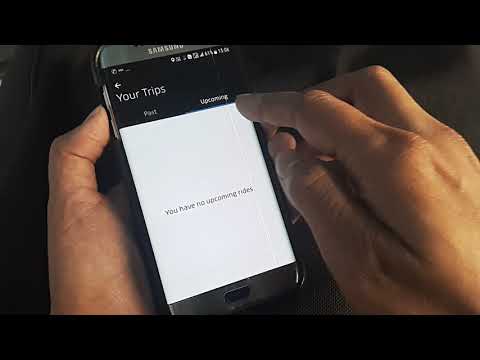
Mga Tip
- Kung mayroon kang isang isyu sa iyong pamasahe o sa iyong palagay na parang ikaw ay maling nasingil, maaari mong pagtatalo ang mga singil.
- Maaari mong hanapin ang iyong lungsod upang matukoy ang pamasahe at mga bayad sa pagkansela para sa iba't ibang mga pakete ng Uber.







